Ao se inscrever em uma conta do Google, você obtém recursos conhecidos, como o Google Docs, incluídos em sua conta do Google Drive. Você também pode acessar os sites do Google para criar e hospedar um site com fins lucrativos ou de lazer. O Google atribui um nome de domínio genérico ao seu site, ou você pode comprar um nome de domínio personalizado com a ajuda do Google. Os URLs genéricos são longos e começam com https://sites.google.com/site/[you escolha o que está ligado ao final]. Os nomes de domínio personalizados aparecem exatamente como você os configurou no momento da compra.
Passo 1
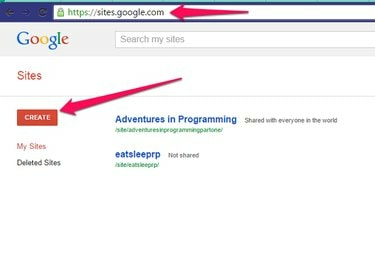
sites google
Crédito da imagem: Kathleen Estrada
Vou ao Google Sites página. Faça login em sua conta do Google ou cadastre-se gratuitamente. Se você já criou sites, eles são exibidos no painel. Caso contrário, a página está vazia. Clique no Crio botão no lado esquerdo da tela.
Vídeo do dia
Passo 2
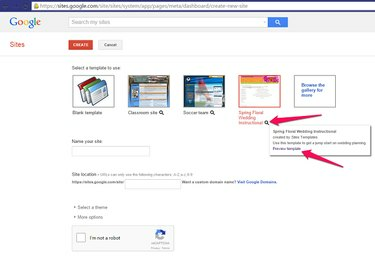
antevisão
Crédito da imagem: Kathleen Estrada
Selecione uma modelo para usar em seu site. Clique no Lupa sob cada modelo para obter mais informações.
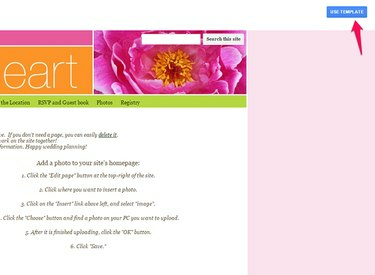
Use o modelo
Crédito da imagem: Kathleen Estrada
Escolha um modelo ou clique em Navegue na galeria para mais para visualizar e abrir modelos em uma guia de visualização.
Ao localizar um modelo adequado para o seu site, clique no botão Use o modelo botão na parte superior do site de visualização ou o Selecione botão na tela de visualização. Se você quiser um modelo diferente, feche a guia para voltar aos outros modelos.
etapa 3
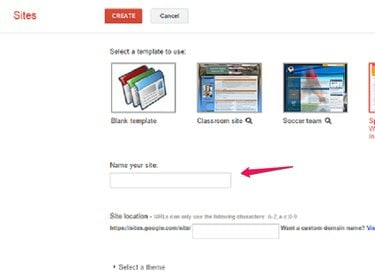
Dê um nome ao seu site
Crédito da imagem: Kathleen Estrada
No campo Nomeie seu site, digite o nome do seu novo site.
O Localização do site campo é preenchido automaticamente com o nome do seu site. O Google anexa o nome do seu site escolhido ao final de https://sites.google.com/site/. Se você já possui um nome de domínio, clique em Visite o Google Domains e siga as instruções para apontar o cname do seu domínio para o site que você está criando.
Passo 4
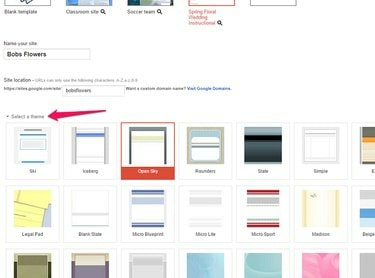
Selecione o tema
Crédito da imagem: Kathleen Estrada
Selecione um tema entre as opções oferecidas, destacando o tema desejado.
Etapa 5
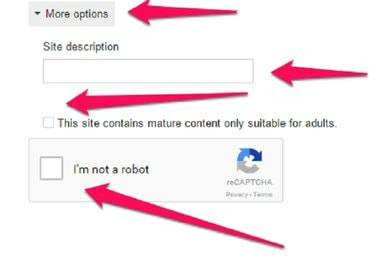
Mais opções
Crédito da imagem: Kathleen Estrada
Clique na seta para abrir Mais opções. Insira uma descrição do site para ajudar na otimização do mecanismo de pesquisa. Por exemplo, se você estiver criando um site de vendas de flores, insira palavras-chave em sua descrição que os usuários regulares digitarão em um mecanismo de busca para procurar um site como o seu.
Se o site tiver conteúdo adulto apenas para adultos, coloque um marca de verificação na próxima caixa.
Por último, clique no caixa de seleção ao lado eu não sou um robô. Siga as instruções para provar que você é humano; por exemplo, o Google exibirá uma série de imagens e pedirá que você clique apenas nas imagens de pizza.
Etapa 6

Botão Criar
Crédito da imagem: Kathleen Estrada
Quando todos os campos estiverem completos, clique no botão Crio botão no topo da página.
Depois que seu site for criado, adicione páginas, texto, imagens ou vídeos do YouTube. Compartilhe o site com uma equipe para que outros membros possam trabalhar com você no site.
Edite seu novo site
Passo 1
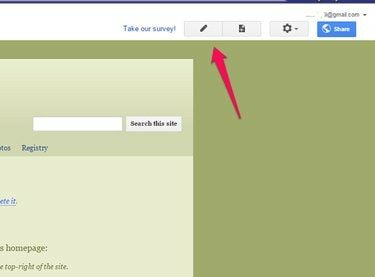
Editar Página
Crédito da imagem: Kathleen Estrada
Clique no Editar Página ícone - parece um lápis - na parte superior da tela para colocar seu site no modo de edição.
Passo 2
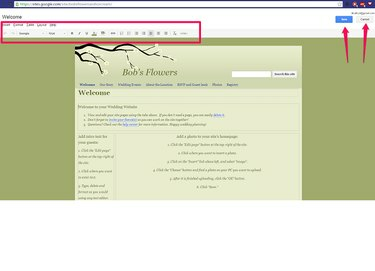
Modo de edição
Crédito da imagem: Kathleen Estrada
Edite a página. Cada seção do texto é dividida em caixas separadas. Edite cada caixa e digite o texto como desejar. As ferramentas de formatação estão localizadas na parte superior da página quando você está no Modo de Edição. Clique Salve quando você terminar ou Cancelar se você não quiser salvar as edições.
etapa 3
Adicione imagens ao site quando estiver no Modo de Edição, colocando o cursor onde deseja que a imagem esteja na página. Clique Inserir na guia acima, selecione Imagem, clique Escolher e encontre a imagem. Clique OK para selecionar a imagem e clicar Salve para salvá-lo na página.
Passo 4
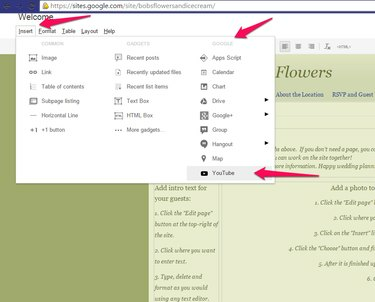
YouTube
Crédito da imagem: Kathleen Estrada
Insira um videoclipe em sua página, enviando uma música de sua propriedade legal para o YouTube. No modo de edição, clique em Inserir E no o Google clique na seção YouTube.
Aviso
Se você não criou o vídeo ou não possui os direitos autorais, siga o Regras de uso justo você concordou com o YouTube quando se inscreveu para uma conta no site.

URL do YouTube
Crédito da imagem: Kathleen Estrada
Cole a URL do vídeo do YouTube no primeiro campo e escolha as opções de exibição ou deixe-as definidas como padrão. Clique Salve .
Clique no Engrenagem na parte superior da tela quando a página não está no modo de edição e clique em Compartilhamento e permissões para permitir que outras pessoas ajudem você a construir seu site. Clique no Compartilhado botão para enviar um pedido de ajuda a alguém.
Seu novo site está agora disponível na Internet para o mundo todo ver. Visita Fórum de Ajuda do Google Sites para quaisquer problemas ou para aprender dicas e truques úteis.



